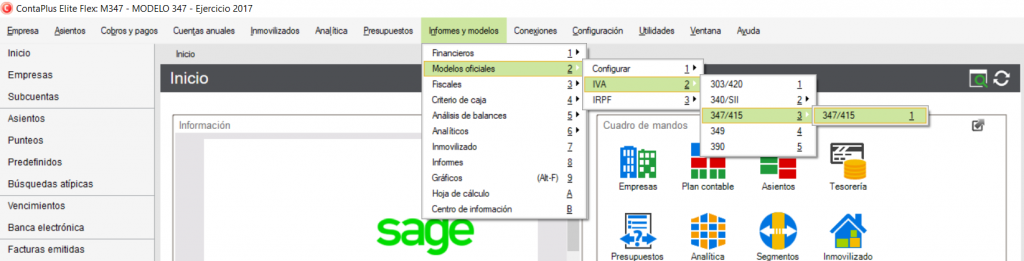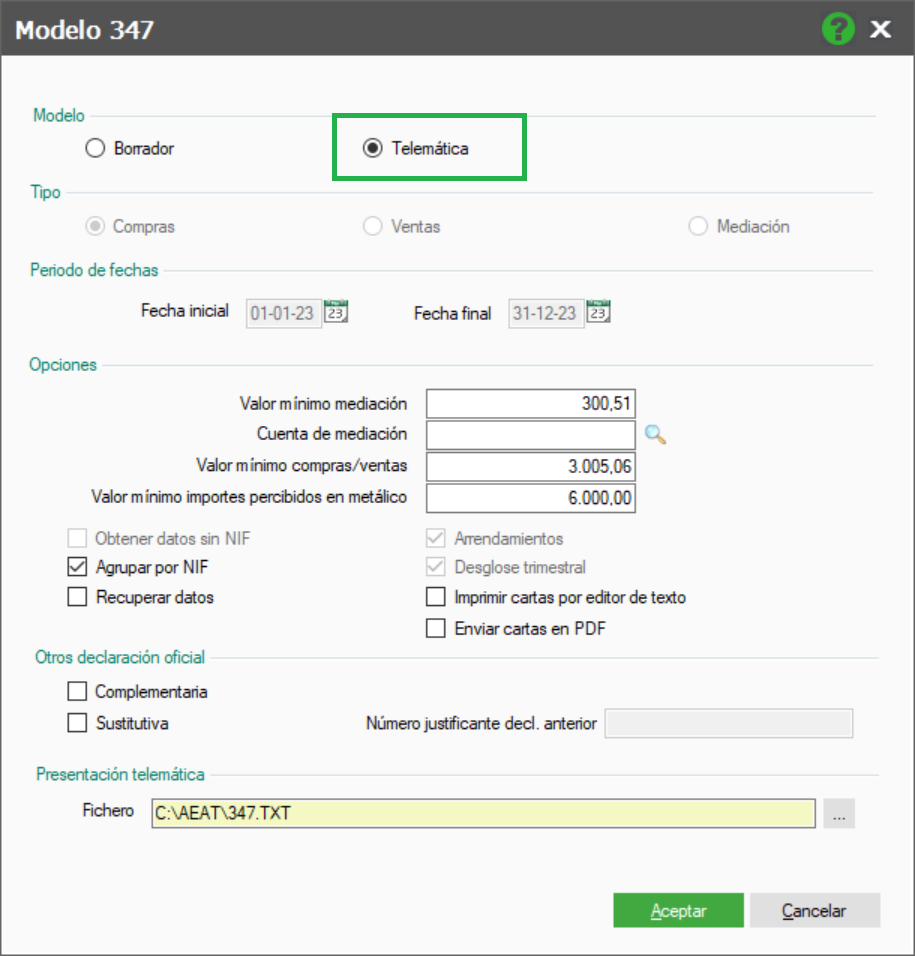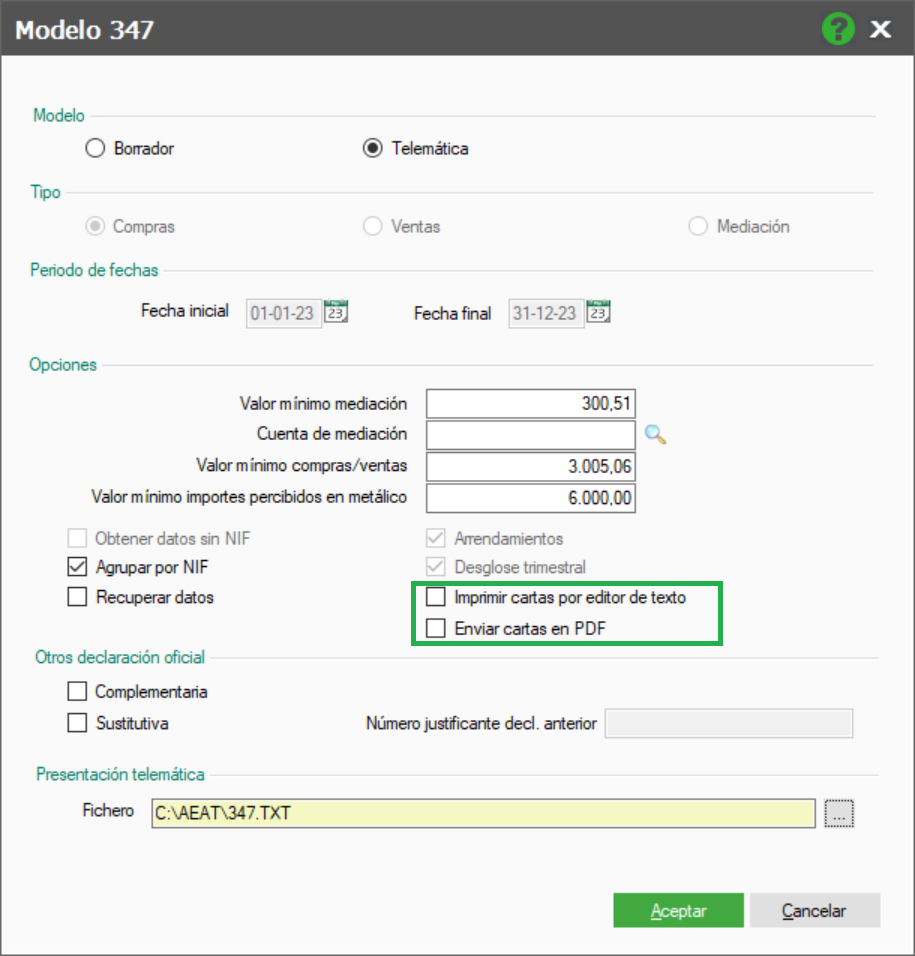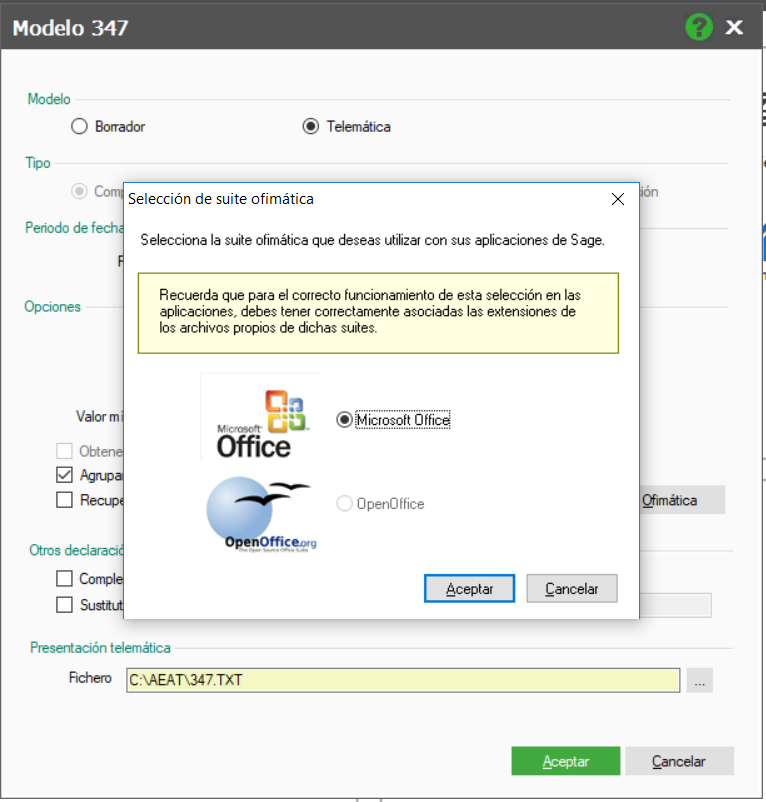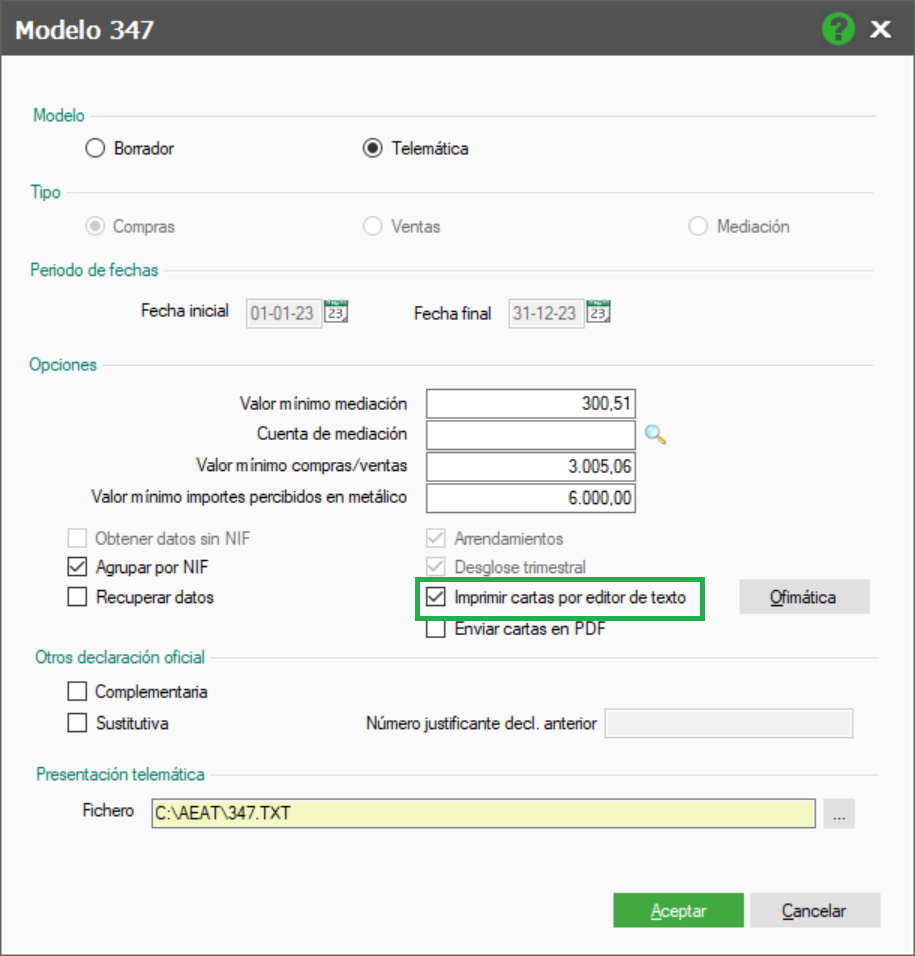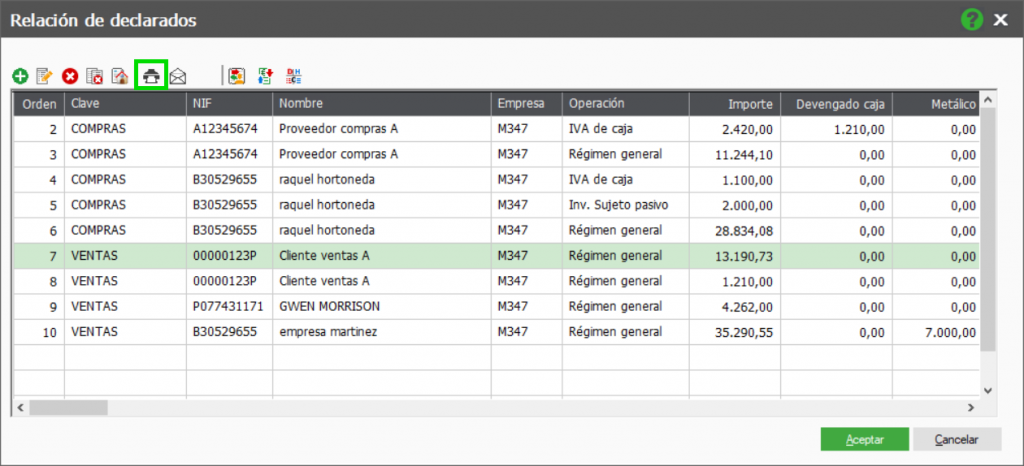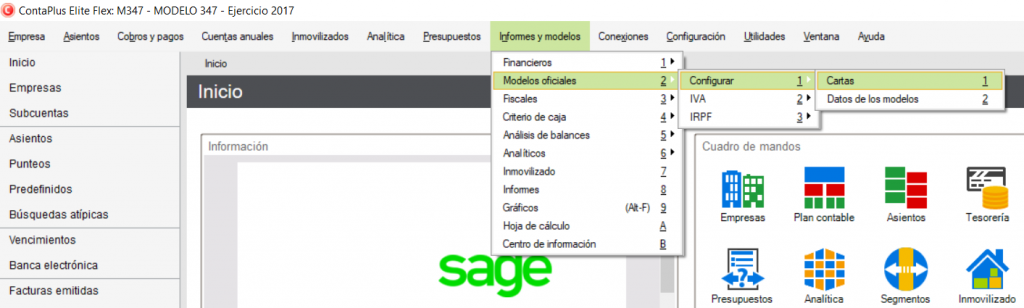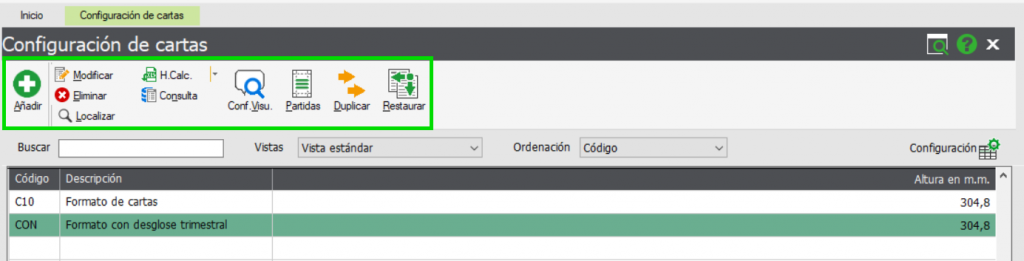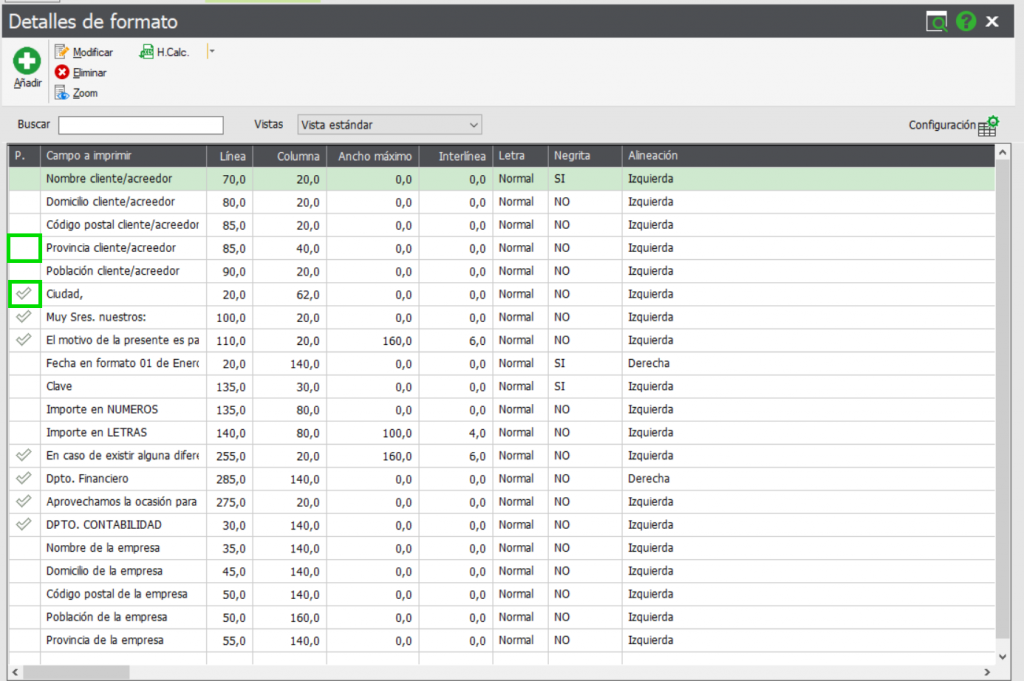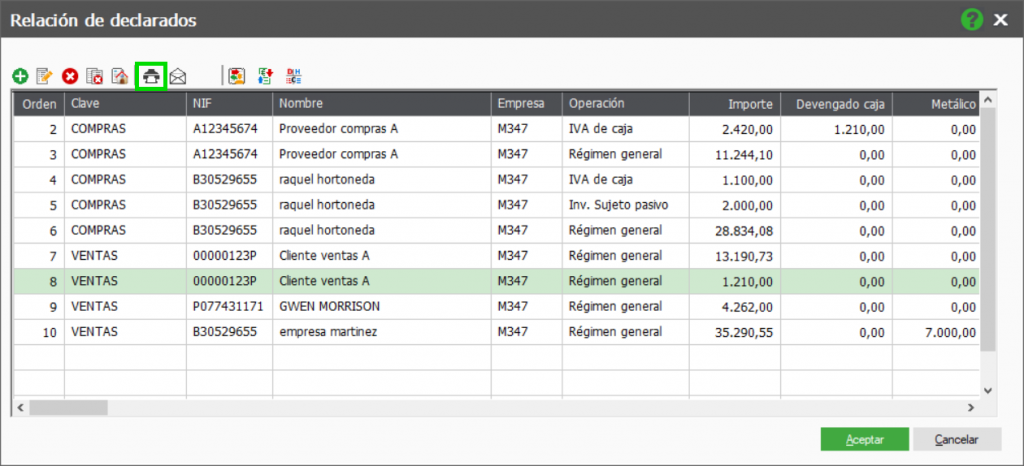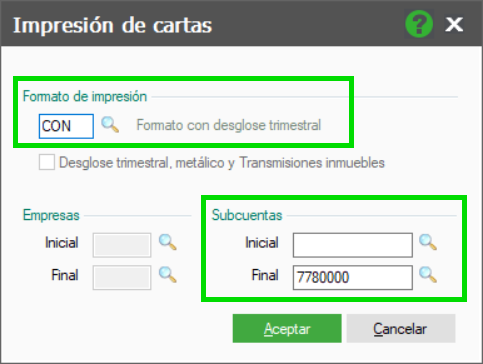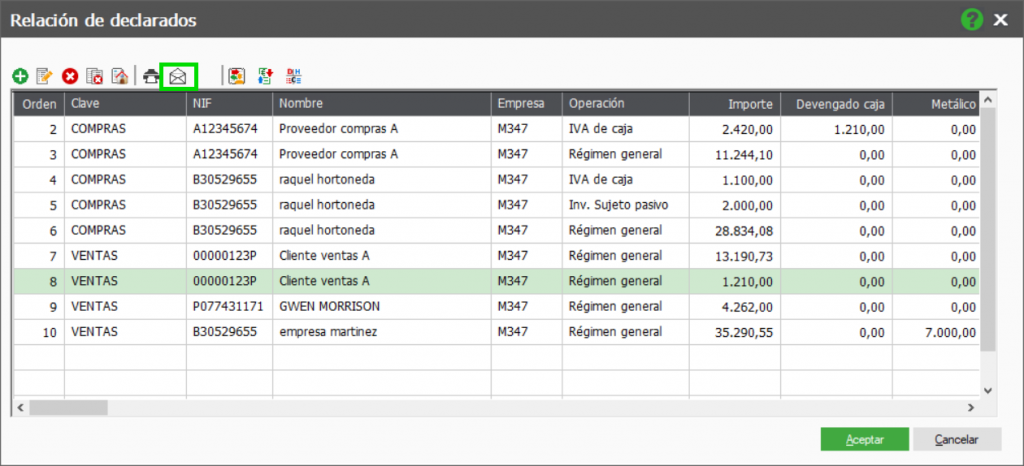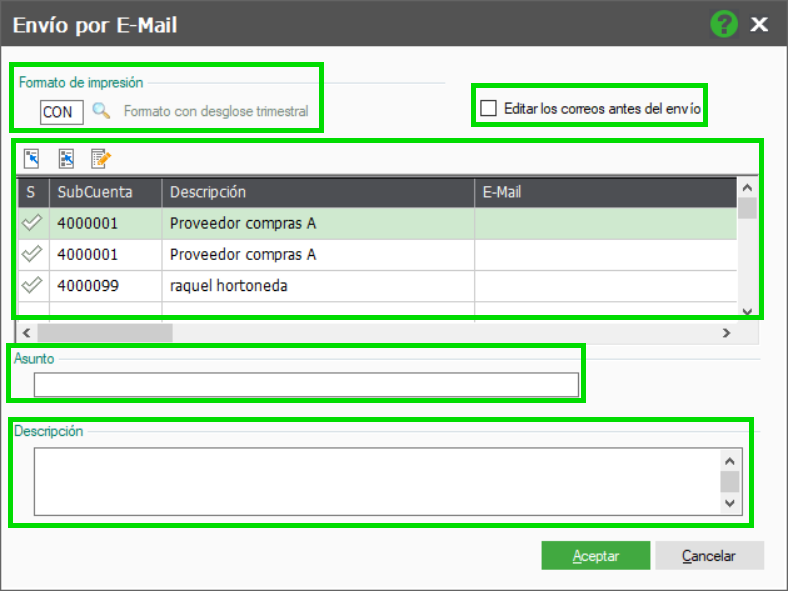Las cartas del modelo 347 te ayudarán a comprobar con tus clientes y proveedores si la información que ellos van a facilitar a la AEAT coincide con la que tu vas a incluir en tu modelo 347, de esta manera evitaremos diferencias.
Desde ContaPlus Flex podemos generar las cartas del modelo 347 con diferentes formatos y enviárselas a nuestros clientes y proveedores.
Para generarlas accederemos a Informes y Modelos\Modelos Oficiales\IVA\347/415\347-415. (Financiera\Opciones de IVA\Modelo 347/415\Generación modelo 347/415 para usuarios que no dispongan de la línea Flex)
Desde la ventana del Modelo 347 para que se nos activen las opciones para poder enviar las cartas hemos de seleccionar el check de Modelo Telemática.
Una vez marcado ese check tendremos activas las opciones de «Imprimir cartas por editor de texto» y «Enviar cartas en PDF».
Si seleccionamos la opción «Imprimir cartas por editor de texto» se activa el botón «Ofimática» para que seleccionemos con qué editor de texto queremos que se generen las cartas, si con Microsoft Office u Open Office, en el caso de tener ambos instalados.
Si seleccionamos esta opción, estaremos eligiendo el formato de carta con editor de texto que viene configurado y preestablecido por la aplicación sin que podamos realizar cambios en su plantilla, es decir, podemos utilizar este formato y utilizar el botón de imprimir para que se generen nuestras cartas con este formato, se abran con el editor de texto que hayamos seleccionado y ahí podremos realizar las modificaciones correspondientes, pero no se pueden realizar cambios previos en la plantilla.
Para imprimir las cartas por editor de texto una vez marcada la opción indicada pincharíamos en «Aceptar».
Se abrirá la ventana de Relación de Declarados y desde ahí al haber elegido «Imprimir cartas por editor de texto» pincharemos en el botón «Imprimir».
En la ventana de Impresión de cartas tendremos que seleccionar de qué subcuenta a qué subcuenta queremos generar las cartas. El formato de impresión aparecerá inactivo ya que el formato que hemos elegido para la impresión previamente ha sido el de «Imprimir cartas con editor de texto». Para generar las cartas pincharemos en «Aceptar» y se abrirá automáticamente nuestro editor de texto para guardar, modificar, imprimir o realizar las acciones que sean necesarias sobre las cartas.
En esta ventana aparecerá siempre inactiva la opción de «Empresas» ya que esa opción es exclusiva para la presentación colectiva que puede realizarse del modelo 415. Por lo tanto, para aquellos usuarios que quisieran generar las cartas para el modelo 415 si seleccionaran la forma de presentación colectiva tendrían activos esos campos.
En ContaPlus Flex también tenemos disponible la opción de generación y envío de cartas en formato PDF. La diferencia de este formato con respecto a la Impresión de cartas con editor de texto, son las plantillas que utiliza. Dichas plantillas vienen también predeterminadas por la aplicación pero si lo deseamos se pueden realizar modificaciones en ellas o incluso crearnos nuevas plantillas personalizadas.
Si queremos modificar o crearnos nuevas plantillas para las cartas del modelo 347 nos dirigiremos a Informes y modelos\Modelos oficiales\Configurar\Cartas. (Financiera\Opciones de IVA\Configuración de cartas para usuarios que no dispongan de la línea Flex)
En la ventana que se abre como podemos ver en la botonera, podremos añadir nuevos formatos, modificar, eliminar, realizar una configuración visual, acceder a las partidas de cada uno de los formatos, duplicar formatos existentes o restaurar para volver al formato original.
Si accedemos a las partidas de uno de los formatos podemos ver qué información contiene, y podremos añadir, modificar o eliminar las líneas que no nos interesen. Por otro lado, veremos partidas que vienen marcadas con un visto y otras que no. Las partidas que tienen un visto son los textos definidos por el usuario, es decir, los textos literales que queremos que aparezcan en las cartas. Las partidas que no tienen el visto son los campos automáticos que recogen la información de los datos de la empresa, de las subcuentas del tercero, del diario, etc.
Si la plantilla que viene por defecto es suficiente en base a nuestras necesidades y no es necesario realizar ningún cambio en ella, o bien ya lo hemos realizado desde la opción indicada, para generar las cartas en base a esta plantilla, accederemos al modelo 347 tal y como indicamos al inicio y seleccionaremos la opción de «Enviar cartas en PDF» y pincharemos en «Aceptar».
Desde la ventana Relación de Declarados podremos imprimir las cartas en formato PDF a través del botón «Imprimir».
Desde la ventana de Impresión de cartas podremos seleccionar el formato de impresión que queramos, sino es el que viene ya por defecto. Seleccionaremos de qué subcuenta a qué subcuenta queremos imprimir las cartas y pincharemos en «Aceptar». Al «Aceptar» se generan las cartas con el formato seleccionado y de las subcuentas seleccionadas en PDF.
También podemos enviar las cartas en PDF directamente por email, para ello desde la ventana Relación de Declarados pincharemos en el icono E-mail.
Desde la ventana Envío por E-Mail podremos seleccionar igualmente el formato de nuestra plantilla si no es la que viene ya por defecto, podremos marcar los terceros a los que queremos enviar las cartas y añadir su dirección de correo electrónico (en el caso de tener en las subcuentas de terceros informado el email este dato lo recogerá de forma automática). Podremos indicar también el Asunto con el que queremos que se envíe el email y la Descripción del mismo, y en el caso de que queramos editar los correos antes de realizar el envío podremos marcar el check de «Editar los correos antes del envío» y de esta forma al pinchar en «Aceptar» se abrirá nuestro correo electrónico con el archivo PDF de la carta ya adjunto para poder editar los emails . Si no queremos editar los emails antes de su envío porque ya hayamos indicado la información necesaria en el Asunto y la Descripción podremos enviarlos de forma automática sin necesidad de que se abra nuestro correo.
Si en la pantalla inicial del modelo 347 no seleccionamos la opción de «Enviar cartas en PDF» al hacer el envío de cartas por e-mail se enviarán las cartas adjuntas con formato .html
Estas serían las formar de generar, imprimir o enviar las cartas del modelo 347 en ContaPlus Flex.
¡Pásate a Sage 50cloud!
¿Sabías que con Sage 50cloud puedes presentar más modelos fiscales (111, 130, 190), aumentando con ello la productividad y pudiendo traspasar la información desde tu ContaPlus?
Mira aquí como puedes generar generar, en Sage 50cloud, las circulares informativas del modelo 347.
Contacta con el 900 87 87 05 y te informamos.
Echa un ojo a Sage 50cloud o Sage 50cloud Asesor Contable
* Recuerda:
El contenido de la ayuda está realizado en base a la gama superior, por lo que dependiendo de la licencia adquirida es posible que algunas de las funciones presentadas no estén habilitadas